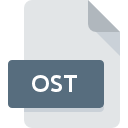
Extension de fichier OST
Outlook Offline Folder Format
-
DeveloperMicrosoft
-
Category
-
Popularité3.4 (8 votes)
Qu'est-ce que le fichier OST?
Le format de fichier OST est utilisé par le logiciel de messagerie Microsoft Outlook. Le fichier peut contenir des données telles que des courriers électroniques, des tâches, des données de calendrier ou des contacts. Les fichiers OST sont utilisés comme fichiers de boîte aux lettres hors connexion si les applications ne sont pas connectées au serveur Microsoft Exchange. Le format OST est également appelé fichier de dossier hors connexion (OFF).
Applications de fichiers OST
OST est un fichier de dossiers hors connexion qui permet à l'utilisateur d'effectuer certaines tâches sans avoir besoin d'une connexion Internet active. Toutes les modifications apportées par l'utilisateur seront synchronisées avec le serveur Microsoft Exchange lors de la connexion. Le fichier OST permet la création de contacts, tâches, courriers électroniques et autres éléments en mode hors connexion. Cette fonctionnalité est particulièrement utile dans les endroits avec un accès Internet limité.
Création et emplacement des fichiers OST
Les fichiers OST sont créés immédiatement après avoir choisi l' option " Utiliser les dossiers hors connexion" disponible dans l'utilitaire Microsoft Outlook. Lors de la génération, le fichier est stocké sur le disque dur local, pas sur le serveur de messagerie. Chemin du dossier de fichier OST:
Utilisateurs [nom d'utilisateur] AppDataLocalMicrosoftOutlook.
Similitudes avec le format PST
Le format OST partage de nombreuses similitudes avec PST, mais ce dernier stocke des données sur un client réseau ou un serveur autre qu'un serveur Exchange. Le format OST prend en charge des fichiers plus volumineux que PST.
Programmes prenant en charge l'extension de fichier OST
Les fichiers avec le suffixe OST peuvent être copiés sur n’importe quel appareil mobile ou plate-forme système, mais il peut ne pas être possible de les ouvrir correctement sur le système cible.
Logiciels desservant le fichier OST
Updated: 12/26/2019
Comment ouvrir un fichier OST?
Les problèmes d'accès à OST peuvent être dus à diverses raisons. Heureusement, la plupart des problèmes courants avec les fichiers OST peuvent être résolus sans connaissances informatiques approfondies, et plus important encore, en quelques minutes à peine. Nous avons préparé une liste qui vous aidera à résoudre vos problèmes avec les fichiers OST.
Étape 1. Téléchargez et installez Microsoft Outlook
 La cause principale et la plus fréquente empêchant les utilisateurs d'ouvrir les fichiers OST est qu'aucun programme capable de gérer les fichiers OST n'est installé sur le système de l'utilisateur. La solution la plus évidente consiste à télécharger et installer Microsoft Outlook ou un des programmes listés: Convert OST to PST, Outlook Recovery Toolbox, Advanced Exchange Recovery. En haut de la page, vous trouverez une liste contenant tous les programmes regroupés en fonction des systèmes d'exploitation pris en charge. L'une des méthodes de téléchargement de logiciel les plus sans risque consiste à utiliser des liens fournis par des distributeurs officiels. Visitez le site Web Microsoft Outlook et téléchargez le programme d'installation.
La cause principale et la plus fréquente empêchant les utilisateurs d'ouvrir les fichiers OST est qu'aucun programme capable de gérer les fichiers OST n'est installé sur le système de l'utilisateur. La solution la plus évidente consiste à télécharger et installer Microsoft Outlook ou un des programmes listés: Convert OST to PST, Outlook Recovery Toolbox, Advanced Exchange Recovery. En haut de la page, vous trouverez une liste contenant tous les programmes regroupés en fonction des systèmes d'exploitation pris en charge. L'une des méthodes de téléchargement de logiciel les plus sans risque consiste à utiliser des liens fournis par des distributeurs officiels. Visitez le site Web Microsoft Outlook et téléchargez le programme d'installation.
Étape 2. Vérifiez que vous avez la dernière version de Microsoft Outlook
 Vous ne pouvez toujours pas accéder aux fichiers OST bien que Microsoft Outlook soit installé sur votre système? Assurez-vous que le logiciel est à jour. Les développeurs de logiciels peuvent implémenter la prise en charge de formats de fichiers plus modernes dans les versions mises à jour de leurs produits. La raison pour laquelle Microsoft Outlook ne peut pas gérer les fichiers avec OST peut être que le logiciel est obsolète. La version la plus récente de Microsoft Outlook est compatible avec les versions antérieures et peut gérer les formats de fichiers pris en charge par les versions antérieures du logiciel.
Vous ne pouvez toujours pas accéder aux fichiers OST bien que Microsoft Outlook soit installé sur votre système? Assurez-vous que le logiciel est à jour. Les développeurs de logiciels peuvent implémenter la prise en charge de formats de fichiers plus modernes dans les versions mises à jour de leurs produits. La raison pour laquelle Microsoft Outlook ne peut pas gérer les fichiers avec OST peut être que le logiciel est obsolète. La version la plus récente de Microsoft Outlook est compatible avec les versions antérieures et peut gérer les formats de fichiers pris en charge par les versions antérieures du logiciel.
Étape 3. Configurez l’application par défaut pour ouvrir les fichiers OST en Microsoft Outlook
Si la dernière version de Microsoft Outlook est installée et que le problème persiste, sélectionnez-le comme programme par défaut à utiliser pour gérer OST sur votre appareil. La prochaine étape ne devrait poser aucun problème. La procédure est simple et largement indépendante du système

La procédure pour changer le programme par défaut dans Windows
- Cliquez avec le bouton droit sur le fichier OST et choisissez option.
- Cliquez sur , puis sélectionnez l'option .
- Enfin, sélectionnez , pointez sur le dossier où est installé Microsoft Outlook, cochez la case Toujours utiliser ce programme pour ouvrir les fichiers OST et conformez votre sélec tion en cliquant sur le bouton

La procédure pour changer le programme par défaut dans Mac OS
- En cliquant avec le bouton droit de la souris sur le fichier OST sélectionné, ouvrez le menu Fichier et choisissez
- Ouvrez la section en cliquant sur son nom
- Dans la liste, choisissez le programme approprié et confirmez en cliquant sur
- Une fenêtre de message devrait apparaître pour vous informer que cette modification sera appliquée à tous les fichiers avec l'extension OST. En cliquant sur vous confirmez votre sélection.
Étape 4. Recherchez les erreurs dans le fichier OST
Si vous avez suivi les instructions des étapes précédentes et que le problème n'est toujours pas résolu, vous devez vérifier le fichier OST en question. Des problèmes d’ouverture du fichier peuvent survenir pour diverses raisons.

1. Le OST est peut-être infecté par des logiciels malveillants. Assurez-vous de le scanner à l'aide d'un antivirus.
Si le fichier est infecté, le logiciel malveillant qui réside dans le fichier OST empêche toute tentative de l'ouvrir. Analysez immédiatement le fichier à l’aide d’un antivirus ou de l’ensemble du système pour vous assurer que tout le système est sécurisé. Si le fichier OST est effectivement infecté, suivez les instructions ci-dessous.
2. Assurez-vous que le fichier avec l'extension OST est complet et sans erreur.
Si le fichier OST vous a été envoyé par quelqu'un d'autre, demandez à cette personne de vous renvoyer le fichier. Le fichier a peut-être été copié par erreur et les données ont perdu leur intégrité, ce qui empêche d'accéder au fichier. Il se peut que le processus de téléchargement du fichier avec l'extension OST ait été interrompu et que les données du fichier soient défectueuses. Téléchargez à nouveau le fichier à partir de la même source.
3. Vérifiez si votre compte dispose de droits d'administrateur
Il est possible que le fichier en question ne soit accessible qu'aux utilisateurs disposant de privilèges système suffisants. Connectez-vous à l'aide d'un compte administratif et voir Si cela résout le problème.
4. Vérifiez si votre système peut gérer Microsoft Outlook
Les systèmes d'exploitation peuvent noter suffisamment de ressources libres pour exécuter l'application prenant en charge les fichiers OST. Fermez tous les programmes en cours et essayez d’ouvrir le fichier OST.
5. Vérifiez que votre système d'exploitation et vos pilotes sont à jour
Un système à jour et les pilotes pas seulement pour rendre votre ordinateur plus sécurisé, mais peuvent également résoudre les problèmes avec le fichier Outlook Offline Folder Format. Il est possible que l'une des mises à jour de système ou de pilote disponibles résolve les problèmes liés aux fichiers OST affectant les anciennes versions d'un logiciel donné.
Conversion du fichier OST
Conversions du fichier de l'extension OST à un autre format
Conversions du fichier d'un autre format au fichier OST
Voulez-vous aider?
Si vous disposez des renseignements complémentaires concernant le fichier OST nous serons reconnaissants de votre partage de ce savoir avec les utilisateurs de notre service. Utilisez le formulaire qui se trouve ici et envoyez-nous les renseignements sur le fichier OST.

 Windows
Windows 


